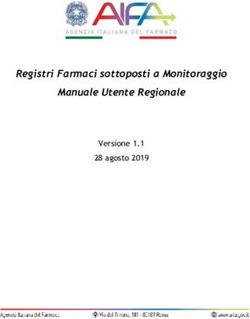All in one SEo Pack Guida all'uso e alla configurazione di versione 2.2.2 - un plugin creato da Michael torbert - www.semperplugins.com
←
→
Trascrizione del contenuto della pagina
Se il tuo browser non visualizza correttamente la pagina, ti preghiamo di leggere il contenuto della pagina quaggiù
un plugin creato da Michael torbert - www.semperplugins.com
Guida all’uso e alla configurazione di
All in one SEo Pack
versione 2.2.2
a cura di www.posizionamento-seo.com
“uno dei migliori plugin
per ottimizzare la seo
di un sito wordpress”
17 AGosto 2014indice dei Contenuti
C
Come utilizzare questa plugin 16
Competenze di base 5
Gli Open Graph e Facebook 8
Il meta tag “Canonical” 7
Il meta TAG Description 6
Il meta tag Keywords 6
Il meta tag robots 7
Il tag title 5
I metatag dedicati ai Social Network 8
I motori di ricerca o Search Engine 5
I tag, i meta tag e il SEO 5
Le Twitter cards 10
Risultato nella Serp di Google 6
Twitter Stats 10
Cos’è All in One SEO Pack 16
F
File Editor 32
File Editor - Come funziona 32
G
General Settings - Impostazioni Generali 17
Advanced Settings 23
Custom Post Type Settings 20
Display Settings 21
General Settings 17
Google Settings 21
Home Page settings 17
Keywords Settings 18
noindex Settings 22
Title Settings 18
Webmaster verification 21
Gli ultimi Aggiornamenti e le nuove funzionalità 36
I
Import/Export 33
Importer / Exporter 33
Installazione del plugin All in One SEO Pack 15
Caricare un file compresso 15
Installer dei plugin di Wordpress 15
L
L’aiuto in linea di All in One SEO Pack 14
Licenza d’uso di questo ebook 37
P
Performance 24
2 ver 0.1Performance (il box) 24 System Status 24 Personalizzazione dei post e delle pagine 34 Prefazione 4 R Riferimenti 36 robots.txt 30 Create a Robots.txt File 30 Optimize your robots.txt File 31 robots.txt: configurare l’azione degli spider 11 Come creare il file robots.txt e suo contenuto 11 Come funziona robots.txt 11 il file robots.txt 11 Lista degli spider 12 Sitemap, direttiva “Allow” e commenti 12 S Social Meta 28 Facebook Settings 29 General Settings 28 Home Page Settings 28 Image Settings 28 Scan Social Meta 29 Twitter Settings 29 X XML Sitemap 25 Additional Pages 26 Excluded items 26 Frequencies 27 Priorites 26 Sitemap Status 25 XML Sitemap 25 ver 0.1 3
Prefazione Scriviamo questo manuale come guida all’uso del plugin All in One SEO Pach utilizzato per ottimizzare il SEO del proprio sito creato con Wordpress. Il sito di Michal Torbert (www.semperplugins.com) rimane un ottimo riferimento, per trovare informazioni sempre aggiornate sull’ultima versione di questo software in lingua Inglese, mentre questo ebook è una guida in Italiano da poter stampare per avere sempre sottomano i riferimenti di configurazione. Abbiamo diviso in due parti questo ebook grazie ad “invisibile linea”. La prima parte è dedicata ad una infarinatura generale nella SEO e negli strumenti che è possibile configurare mediante questo utile plugin e che è necessario conoscere. Tutti coloro che hanno già queste competenze possono tranquillamente evitare questa sezione e andare direttamente alla pagina 14. Nella seconda parte potrete trovare la guida all’uso e alla configurazione di All in One SEO Pack. Speriamo di aver fatto cosa gradita a chi si avvicina per la prima volta a questo software o a chi lo usa da tempo e voglia avere dei riferimenti in lingua italiana. Chi fosse interessato a migliorare la redazione di questo manuale o anche solo a lasciarci un feedback lo può liberamente fare utilizzando uno dei nostri contatti: SITO INTERNET www.posizionamento-seo.com EMAIL info@posizionamento-seo.com FACEBOOK facebook.com/pages/Posizionamento-SEO/712715282094577 GOOGLE + plus.google.com/+Posizionamentoseositi TWITTER twitter.com/posizioneseo Buona Lettura! 4 ver 0.1
Competenze di base
Prima di cominciare a vedere come funziona questo plugin è necessario effettuare una prima
disanima delle informazioni di base necessarie a comprendere questo tutorial.
i motori di ricerca o Search Engine
I motori di ricerca sono dei software che scandagliano la rete alla ricerca di siti internet, ne
analizzano i contenuti in funzione di determinate parole chiave e, a seconda delle ricerche degli
utenti, restituiscono degli indirizzi o URL con contenuto attinente. La restituzione di un contenuto
piuttosto che un altro è calcolata mediante formule statistico-matematiche più o meno complesse
in funzione del motore di ricerca.
Il motore di ricerca più utilizzato al mondo è Google ed è il Search Engine con algoritmi dedicati al
posizionamento dei contenuti più complessi, a seguire vi sono Bing e Yahoo.
Vista la percentuale di utilizzo da parte dell’utenza di Google è fondamentale posizionare un
sito internet in particolare su questo motore di ricerca per far sì che il proprio sito sia trovato e
conseguentemente visitato.
La Serp è la pagina dei risultati o Search Engine Result Page: i contenuti correlati con le keywords
ricercate verranno forniti in un elenco ordinato di URL.
i tag, i meta tag e il SEo
Alcuni tag e alcuni metatag offrono informazioni aggiuntive ai contenuti di una pagina web
indirizzate esclusivamente ai motori di ricerca.
Analizziamo quelli su cui lavora All in One SEO Pack, a cosa servono e la loro sintassi HTML.
il tag title
Il tag definisce il titolo del documento o pagina web ed è richiesto da tutti i documenti
HTML.
In particolare, una volta definito il tag otterremo nella nostra pagina:
- il titolo nella toolbar del browser
- un titolo quando la pagina viene aggiunta alla barra dei preferiti
- un titolo per la pagina nei risultati dei motori di ricerca
La lunghezza consigliata per il contenuto di questo tag è di non oltre i 60 caratteri, in quanto il
motore di ricerca taglierà il testo in eccesso e il risultato comparirà ai nostri utenti, nel caso di title
troppo lungo, troncato.
Alcuni consigli per il contenuto del tag title:
Evita di scrivere una lista di keywords, in quanto è necessario scrivere una frase di senso
compiuto per non venire penalizzati dai motori di ricerca o direttamente dagli utenti che non
comprenderanno il contenuto della tua pagina, una volta restituito dal motore di ricerca e utilizza
le keywords inerenti al contenuto che andrai a descrivere. Non utilizzare caratteri speciali, ma
solo quelli alfa numerici. Utilizza, nel creare il title, delle parole chiave appartenenti al campo
semantico della chiave principale e evita di ripetere troppo la stesssa keywords in questo tag.
ver 0.1 5il meta TAG Description
Il meta tag definisce la descrizione in sintesi del contenuto del documento, anche
questo è un campo richiesto in tutti i documenti HTML.
La lunghezza consigliata per questo meta tag è di non oltre i 160 caratteri, in quanto anche in
questo caso il motore di ricerca taglierà il testo in eccesso nei risultati della Serp.
Alcuni consigli per il contenuto del tag description:
Come per il metatag title evita di scrivere una lista di keywords, ma formula una frase di senso
compiuto descrittiva del contenuto della vostra pagina, evitando frasi di carattere promozionale.
il meta tag Keywords
Il meta tag definisce le parole chiave relative al contenuto della pagina.
Google considera molto meno che in passato questo campo, per cui ha smesso di avere una valenza
strategica per il corretto posizionamento dei contenuti.
Il consiglio è di inserire una parola chiave, quella principale.
Risultato nella Serp di Google
Vediamo con un esempio pratico come compare un risultato di ricerca nella Serp di Google e come
vengono restituiti i tag e i metatag che abbiamo appena analizzato:
tag
autore, lo
vedremo in
seguito
meta tag
6 ver 0.1il meta tag robots
Il meta tag definisce il comportamento che deve tenere lo spider del motore di ricerca nei
confronti della pagina in cui è incluso questo metatag.
Le variabili che si possono utilizzare all’interno del campo content sono definite e nel caso se ne
voglia utilizzare più di una vanno separate da una virgola.
Le variabili nel dettaglio
Analizziamo nello specifico All in One SEO pack su quali variabili del metatag robots ci permette
di lavorare, vi sono altri valori ma li tralasceremo, per maggiori informazioni vi consigliamo di
visitare la pagina di wikipedia relativa ai metatag.
Inclusione nel motore di ricerca:
index: il contenuto può essere incluso nel motore di ricerca
noindex: il contenuto non deve essere indicizzato nel motore di ricerca (si utilizza per le
pagine di conversione dei form, per aree di servizio, etc.)
ulteriori direttive applicabili alla pagina:
follow: indica di seguire i link presenti nel contenuto
nofollow: indica al motore di ricerca di non seguire i link presenti nella pagina
il meta tag “Canonical”
Il meta tag Canonical viene utilizzato per segnalare il contenuto originale, nel caso di contenuti
duplicati all’interno di un sito, non incorrerendo così in penalizzazioni.
In particolare in questo metatag andremo ad indicare l’url della pagina originale da cui è stato
copiato il contenuto.
La sintassi html è diversa dai metatag visti precedentemente e l’unica variabile su cui interagire è il
contenuto definito da href=”” in cui dovremo inserire l’url completo della pagina con il contenuto
originale.
ver 0.1 7i metatag dedicati ai Social Network Per facilitare lo scambio di dati tra le pagine di un sito internet e un social network sono stati creati dei metatag dedicati, che variano in funzione del social network con cui devono interagire. All in One SEO Pack nella sua ultima versione ha implementato un modulo per permettere di configurare facilmente questi metatag; è opportuno però conoscerli per capire a cosa si riferiscono. La sintassi HTML con cui scriverli varia in funzione del Social a cui si riferisce. All in One SEO Pack permette di configurare con facilità l’interscambio di dati con Facebook e Twitter. Li vedremo nel dettaglio nelle prossime pagine prima di affrontare la loro configurazione nel modulo dedicato di questa plugin (a pag. 28). Gli open Graph e Facebook I meta tag semantici dedicati a Facebook prendono nome Open Graph. Vanno posizionati nell header della nostra pagina, tra i tag non tutti sono configurabili mediante All in One SEO Pack. Gli open graph vengono abbreviati in og seguito da “:” e poi il nome del metatag. Metatag di base Sono dei metatag generici per ogni singola pagina web, ve ne sono di più specifici per includere informazioni aggiuntive come audio, video e località. og:locale: la lingua dell’oggetto condiviso. og:title: è un titolo che può differire dal metatag title della pagina, va a definire il title dell’oggetto nel grafo sociale. og:type: permette di indicare il tipo di oggetto rappresentato nella pagina. og:image: accetta come valore l’url di una immagine rappresentativa dell’oggetto/pagina. La featured image per fare un esempio pratico. og:url: indica l’url canonico in cui recuperare l’oggetto. og:description: presenta una breve descrizione della pagina. og:site_name: il dominio/sito in cui è presente l’oggetto. Metatag audio Forniscono informazioni sull’audio che viene rappresentato dall’oggetto condiviso. Per inserire gli open graph di descrizione dell’audio è necessario un file a cui far puntare l’url. og:audio: l’URL di riferimento del file audio. og:audio:title: titolo di riferimento del file audio. og:audio:artist: identifica l’artista di riferimento del file audio. og:audio:album: identifica l’album di riferimento del file audio. og:audio:type: identifica l’estensione multifunzione o formato del file descritto in og:audio. Metatag video Forniscono le informazioni sul video rappresentate dall’oggetto condiviso. Come per l’open graph dedicato all’audio per inserire gli open graph di descrizione del video è necessario un file a cui far puntare l’url. og:video: è l’URL di riferimento ad un video in formato SWF. Facebook non accetta video in altri formati. og:video:width: larghezza del video espressa in pixel. La larghezza massima è decisa dalle norme che regolano l’inclusione di video in Facebook. og:video:height: l’altezza del video espressa in pixel. og:video:type: identifica l’estensione multifunzione o formato del file descritto in og:video. 8 ver 0.1
Metatag di località
Forniscono informazioni aggiuntive sulla località.
og:latitude: latidudine di riferimento.
og: longitude: longitudine di riferimento.
og:street_address: indirizzo di riferimento in cui è presente l’oggetto condiviso.
og:locality: la città o la località in cui è presente l’oggetto condiviso.
og:postal-code: codice di avviamento postale dell’oggetto condiviso.
og:country-name: paese di riferimento dell’oggetto condiviso.
Metatag di contatto
Forniscono informazioni sui contatti dell’oggetto condiviso.
og:email: l’email di riferimento dell’oggetto condiviso.
og:phone_number: numero telefonico dell’oggetto condiviso.
og:fax_number: numero di fax dell’oggetto condiviso.
La sintassi per inserire gli open graph in una pagina HTML è la seguente:
Un esempio pratico di come vengono utilizzati gli open graph, preso dal codice HTML della home
page di www.posizionamento-seo.com:
Vediamo un esempio di come compare un nostro post su Facebok quando inseriamo un link su cui
sono stati configurati gli Open Graph
og:image
Sia l’immagine che il
titolo sono dei link
che puntano a ciò
og:title
che viene definito
mediante og:url
og:description
ver 0.1 9Le twitter cards Le Twitter Cards permettono di migliorare la visibilità dei link che pubblichiamo sul Social Network dedicato ai cinguettii mostrando il titolo e un estratto del testo contenuto nella pagina web di cui pubblichiamo l’Url, più il link all’articolo stesso. Se implementati verranno visualizzati ulteriori dati quali logo o immagine in evidenza. Per poter configuare questa tecnologia è necessario inserire dei metatag specifici nelle nostre pagine e validare in seguito le nostre Twitter Cards mediante il pannello fornito da Twitter. In quanto metatag andranno inseriti tra i tag : Vediamo un esempio di come compare un nostro tweet una volta inserito il link ad una nostra pagina dopo aver configurato correttamente le Twitter Card e averle validate: Twitter Stats E’ necessario validare le Twitter Cards se vogliamo utilizzare le statistiche delle visualizzazioni dei nostri tweet fornite da Twitter. 10 ver 0.1
robots.txt: configurare l’azione degli spider E’ possibile guidare e limitare l’azione degli spider dei motori di ricerca sulle pagine del nostro sito internet mediante varie tecniche. Per intervenire in una singola pagina possiamo utilizzare il meta tag ROBOTS, ma per intervenire più globalmente conviene utilizzare lo standard definito Robots Exclusione Standard che andremo ad analizzare nel dettaglio a seguire in queste pagine. il file robots.txt Il file che guida l’esclusione degli spider dei vari motori di ricerca è robots.txt. Questo è un normale file di testo creato mediante text editor (mi raccomando al fine delle operazioni di editing va salvato con una qualunque codifica caratteri, non necessariamente la UTF-8 come per le sitemap, ma molto importante è la sua estensione: .txt) che raccoglie all’interno le istruzioni per impedire a tutti o a determinati spider l’inclusione nella serp di alcune o di tutte le pagine del nostro sito. Il file, una volta creato, va posizionato on-line nella root (directory principale) del nostro sito internet. Nel nostro caso quindi il nostro file robots.txt avrà indirizzo: http://www.posizionamento-seo.com/robots.txt. I vari spider dei vari motori di ricerca (che aderiscono a questo standard sono i principali: Google, Yahoo e Bing) ogni qual volta accederanno al nostro sito web come prima azione cercheranno il file robots.txt e nel caso di sua presenza ne seguiranno le direttive per l’inclusione delle varie pagine. Come funziona robots.txt La prima cosa da capire per poter procedere è che il file robots.txt serve ad escludere pagine o directory di pagine dall’azione di inclusione dei vari spider. Questo significa che la lista di pagine o directory presenti all’interno del file robots.txt sarà di quei contenuti che NON vogliamo vengano inclusi e presentati al pubblico mediante motore di ricerca. Per intenderci potremo quindi inserire nel nostro file robots.txt le pagine di servizio del nostro sito (privacy, condizioni d’uso), le landing page o le pagine dedicate alle conversioni dei nostri form. Nel caso vogliate dare in pasto ai motori di ricerca tutto il vostro sito il file robots.txt non è necessario se non per segnalare la sitemap. Come creare il file robots.txt e suo contenuto Il file robots.txt è formato da uno o più record (nota, annotazione). Per ognuno di questi record vengono segnalati due campi: User-agent: per indicare a quale spider/robot andiamo a segnalare le seguenti direttive da utilizzare. La sintassi da utilizzare è la seguente: User-agent [duepunti] [spazio] [nome dello spider] Disallow: per segnalare, al nostro spider identificato precedentemente con User-agent, quali directory e/o file non includere. Per questo record il formato da utilizzare è: Disallow [duepunti] [spazio] [nome del file / directory] Un esempio, dei più utilizzati potrebbe essere: User-agent: * Disallow: /cgi-bin/ Disallow: /tmp/ ver 0.1 11
Ossia: Riferisci a TUTTI (*) gli spider (User-agent) di non includere le directory cgi-bin e tmp (disallow) Nel caso volessimo specificare l’azione di esclusione solo allo spider di google per una determinata pagina dovremo andare ad inserire il seguente codice all’interno del nostro file robots.txt: User-agent: googlebot Disallow: /pagina-esempio.html o nel caso di pagina presente sotto una determinata directory: User-agent: googlebot Disallow: /directory-esempio/pagina-esempio.html Nel caso volessimo impedire a tutti gli spider di leggere tutte le nostre pagine (in caso di un sito di cui vogliamo nessuno conosca l’esistenza): User-agent: * Disallow: / E come ultimo esempio il caso in cui vogliamo dire a tutti gli spider di non escludere nulla (poco utilizzato, alcune directory di servizio o determinati file spesso vanno esclusi) User-agent: * Disallow: Lista degli spider Come abbiamo precedentemente visto è possibile escludere a determinati spider il recupero di determinate pagine o directory; ecco un semplice schema degli user-agent più utilizzati in Italia per riferirsi a loro nel file robots.txt, per tutti gli altri vi rimando alla pagina presente sul sito user- agents.org. Consiglio però, per evitare errori, di fare esclusione di determinati spider solo dopo aver analizzato i dati di lettura da parte degli spider dei motori di ricerca mediante google analytics o software di analisi delle proprie pagine. Motore di ricerca Robots Agent Google googlebot Google Image googlebot-Image Google Mobile googlebot-Mobile Bing msnbot Yahoo yahoo-slurp Sitemap, direttiva “Allow” e commenti Ultime note sono alcune direttive particolari. E’ possibile, infatti, direttamente nel file robots.txt segnalare il percorso in cui far recuperare al nostro spider la sitemap in xml del nostro sito. In questo caso è possibile inserire il record Sitemap: http://www.sito-esempio.com/sitemap.xml Mentre per quanto riguarda lo spider di Google è permesso, oltre al record per disabilitare il recupero di determinate pagine, un record (ma attenzione vale solo per il bot di Google!!) per 12 ver 0.1
permettere il recupero di determinati file o directory e la sintassi con cui segnarlo è l’opposta di Disallow e quindi: Allow. Per fare un esempio: Allow: /directory-esempio/pagina-esempio.html Attenzione al suo uso però; consiglio di utilizzare solo disallow per non incorrere in confusione e non ricevere penalizzazioni dai vari motori di ricerca. E’ possibile, per non smarrirsi nel caso di successive modifiche, inserire all’interno del file robots. txt commenti, ossia righe di spiegazione a ciò che abbiamo segnato nel nostro file. In questo caso per inserire commenti la notazione è la stessa di Linux e quindi è sufficente anteporre alla riga che non vogliamo far processare il # come l’esempio a seguire: User-agent: * # Voglio che il mio sito sia indicizzato nel migliore dei modi Disallow: ver 0.1 13
L’aiuto in linea di All in one SEo Pack
Un link al sito dello sviluppatore
direttamente nella sezione in cui
si tratta questa impostazione
premendo questa icona si apre
una tooltip con qualche riga di
spiegazione sull’impostazione
Per maggiori informazioni (in lingua inglese) ci si può aiutare con gli “aiuti in linea” a cui si accede
direttamente mentre si configura il plugin.
In particolare:
Questa icona è a fianco di ogni impostazione. Premendoci sopra si apre un tooltip con alcune
righe di spiegazione relative all’impostazione e spesso con un link alla pagina dedicata nel
sito dello sviluppatore.
Questo link è all’interno di ogni box di impostazione in alto a destra e rimanda alla
sezione dedicata di aiuto nella pagina dello sviluppatore del plugin.
14 ver 0.1installazione del plugin All in one SEO Pack
Vi sono varie modalità per poter installare un plugin su Wordpress, esaminiamone due, quelle più
semplici.
installer dei plugin di Wordpress
La modalità più immediata per installare un plugin è quella di utilizzare l’installer
presente su Wordpress.
Per far questo, una volta loggati con i permessi di amministratore selezionare, nel
menù di amministrazione laterale: Plugin >> Aggiungi Nuovo.
Dopodichè nella finestra cerca digitare “All in One SEO Pack” e premere su cerca.
Nei risultati di ricerca selezionare il plugin di Michael Torbert e premere su
Installa adesso.
Wordpress si occuperà di installare il plugin, a cui potremo
accedere dopo averlo attivato. Andiamo quindi su Plugin
>> Plugin Installati, e premiamo su Attivare sotto al nostro
plugin All in One SEO Pack. Nella barra di amministrazione
laterale avremo ora una nuova voce: All in One SEO.
Caricare un file compresso
La seconda modalità che analizzeremo, per
installare un plugin su WP, consiste nel procacciarci
il file compresso contenente il software e caricarlo
poi sul Content Management System o CMS.
Prima di tutto quindi dobbiamo scaricare il file al
seguente link:
https://wordpress.org/plugins/all-in-one-seo-pack/
Premiamo quindi sul tasto di Download.
Torniamo quindi sul nostro sito, sempre nella
sezione Plugin >> Aggiungi Nuovo ma questa
volta premiamo su Caricare, nel menù in alto.
Nella pagina che si aprirà premiamo su Scegli file, selezioniamo
il file che abbiamo precedentemente scaricato e dopodichè
premiamo su Installa Adesso.
Come nella modalità descritta sopra al termine dell’operazione, dopo aver attivato il plugin,
avremo una nuova voce nel menù di amministrazione per poter configurare questo plugin.
ver 0.1 15Da tenere a mente!
Disattivando il plugin, in caso di manutenzioni varie o test, non si perderanno i dati di
configurazione e quelli relativi ai singoli articoli.
Cos’è All in one SEo Pack
All in One SEO Pack è un plugin da installare all’interno di un sito, creato mediante WordPress, di
cui esiste versione gratuita (quella a pagamento offre alcune funzionalità aggiuntive e il supporto
software correlato) per ottimizzare il SEO e di conseguenza il posizionamento organico delle
pagine e degli articoli di un sito internet a patto di effettuare una configurazione pulita e che
rispetti le norme SEO che regolano il web.
I suoi punti di forza sono la velocità con cui permette di ottimizzare le pagine su cui interviene e
la semplicità della sua configurazione.
Nell’ultima versione, la 2.2, All in One SEO Pack ha aggiunto due moduli e relative funzionalità
diventando molto simile al concorrente Yoast, pur mantenendo qualche funzione in meno (e
qualcuna in più), ma mantenendo sicuramente una configurazione semplificata.
Come utilizzare questa plugin
Per cominciare a configurare questa plugin premiamo sulla nuova voce
di menù nella nostra barra di amministrazione sotto alla Dashboard: All
in One SEO.
Come prima cosa andiamo sotto a All in One SEO >> Feature Manager
e attiviamo le funzionalità di questo plugin che vogliamo utilizzare nel
nostro sito. Premendo Activate/Deactivate in corrispondenza di ogni
modulo potremo attivare o disattivare le varie funzionalità.
Di default abbiamo attivo solo il modulo relativo alla configurazione
SEO del nostro sito, ma vi è la possibilità (cosa che consiglio una
volta installato il plugin) di attivare, configurare e ottimizzare almeno
il modulo XML sitemap e il modulo dei social network per
configurare la modalità di interazione con il nostro sito. A seguire
vedremo nel dettaglio come fare.
16 ver 0.1General Settings - impostazioni Generali
Prima di procedere con gli altri moduli di All in One SEO Pack è
necessario configurare le impostazioni Generali (All in One SEO >>
General Settings). Queste impostazioni sono il cuore pulsante di questo
plugin.
Vediamo le impostazioni dei vari Box:
General Settings
Canonical URLs: assicuratevi che sia selezionato.
Aggiunge un metatag canonical ai contenuti duplicati
per evitare penalizzazioni a causa di articoli doppi
all’interno del sito.
No Pagination for Canonical URL: Spuntando
questa checkbox verrà inserito un url canonico in tutti
quegli articoli in cui il contenuto è impaginato su più
pagine.
Use Original Title: Se abilitata i nostri articoli e le
nostre pagine utilizzeranno come metatag ciò
che viene restituito dalla funzione wp_title, che nella
maggior parte dei temi è ciò che inseriamo nel titolo dell’articolo. Se disabilitata dovremo inserire
noi il titolo della pagina man mano che pubblicheremo nuovi contenuti. Per quanto mi riguarda
lo lascio disabilitato per avere più controllo nel SEO dei contenuti. Il tag è ancora ben visto
dai motori di ricerca.
Use Schema.org Markup: Spuntando questa opzione verrà abilitato il supporto per gli rich
snippet inserendoli nel codice. Maggiori informazioni su questo nuovo linguaggio di markup al sito
schema.org
Log Important events: nel caso di debug del sito a seguito di problemi è opportuno abilitare
questa opzione in quanto crea un file di log per individuare i problemi che avvengono nella
configurazione del plugin. Una volta terminato lo sviluppo è opportuno disabilitare questa voce per
velocizzare l’esecuzione del codice.
Home page settings
Home Title: in questa input possiamo configurare
ciò che comparirà nel metatag della nostra
homepage (nel caso sia supportata questa funzione dal
tema). Importante: non superare, se non in casi specifici,
la lunghezza di 60 caratteri, in quanto nella serp,
superando questo limite, avremo dei risultati troncati.
Home Description: campo necessario per configurare il contenuto del metatag
per la home del nostro sito (sempre nel caso sia supportato dal tema). Il limite di caratteri in
questo caso è di 160.
Home Keywords: le parole chiave relative alla nostra homepage separate da virgole. Questo
campo a seguito dei nuovi aggiornamenti dell’algoritmo di Google è, per il motore di ricerca di
Larry Page, facoltativo.
ver 0.1 17Keywords Settings
In questo box abbiamo la possibilità di scegliere
se utilizzare o meno il campo per configurare
il metatag keywords nel nostro sito. Come
già accennato prima, Google le tiene meno in
considerazione rispetto agli anni passati, per cui
nel caso vogliate dedicarci meno tempo è possibile
disabilitare questa opzione (nel campo Use
Keywords)
Use Categories for META keywords: se selezionato All in One SEO pack utilizzerà le parole
che compongono la categoria come keywords di base degli articoli. Per ogni articolo, però, sarà
possibile modificare le parole chiave.
Use Tags for META keywords: come il campo precedente, ma il plugin utilizzerà i Tags per
generare le keywords per i vostri articoli.
Dynamically Generate Keywords for Post Page: Nel caso questo campo sia selezionato la
tua home page aggregativa avrà come keywords delle parole chiave generate automaticamente
dalle keywords dei post pubblicati (per selezionare di visualizzare come home page una pagina
aggregativa: Impostazioni >> Lettura >> La pagina iniziale mostra).
Title Settings
Rewrite Titles: Se abilitata questa
checkbox All in One SEO Pack riscriverà i
title delle pagine, articoli e sezioni del sito
in funzione delle impostazioni a seguire.
Capitalize Titles: Se abilitato, la
prima lettera di ogni parola del title sarà
maiuscola per le pagine del Search e dei
Tag.
Capitalize Category Titles: Se
abilitato, la prima lettera di ogni parola
del title sarà maiuscola per le pagine delle
categorie.
Page Title Format: Permette di
selezionare quali variabili utilizzare
nella creazione del title delle pagine. Le
variabili che si possono utilizzare sono:
%blog_title% – Il titolo del tuo sito
internet
%blog_description% – La descrizione del tuo sito
%page_title% – Il titolo originale della tua pagina
%category_title% – La categoria principale della tua pagina
%category% – E’ un Alias per %category_title%
%page_author_login% – la pagina di login dell’autore di questo contenuto
18 ver 0.1%page_author_nicename% – Il nicename o nick dell’autore di questa pagina
%page_author_firstname% – Il nome dell’autore di questa pagina (prima lettera maiuscola)
%page_author_lastname% – Il cognome dell’autore di questa pagina (prima lettera
maiuscola)
Post Title Format: Permette di selezionare quali variabili utilizzare nella creazione del title delle
notizie del sito. Le variabili che si possono utilizzare sono le stesse di Page Title Format.
Category Title Format: Permette di selezionare quali variabili utilizzare nella creazione del title
per le pagine aggregative delle categorie del sito. Le variabili che si possono utilizzare sono:
%blog_title% – Il titolo del tuo sito internet
%blog_description% – La descrizione del tuo sito
%category_title% – La categoria principale della tua pagina
%category% – E’ un Alias per %category_title%
Archive Title Format: selezione delle variabili utilizzate nella creazione dei title per le pagine
aggregative degli Archivi. Si può utilizzare:
%blog_title% – Il titolo del tuo sito internet
%blog_description% – La descrizione del tuo sito
%archive_title% – Il title originale della pagina degli archivi
Date Archive Title Format: selezione delle variabili utilizzate nella creazione dei title per le
pagine aggregative degli Archivi divisi per Data. Si può utilizzare:
%blog_title% – Il titolo del tuo sito internet
%blog_description% – La descrizione del tuo sito
%date% – Il title originale per la data dell’archivio fornito da wordpress, e.s. “2014″ or “2014
Luglio”
%day% – Il title originale per il giorno dell’archivio fornito da wordpress, e.s. “16″
%month% – Il title originale per il mese dell’archivio fornito da wordpress, e.s. “agosto”
%year% – Il title originale per l’anno dell’archivio fornito da wordpress, e.s. “2014″
Author Archive Title Format: selezione delle variabili utilizzate nella creazione dei title per le
pagine aggregative degli Archivi degli autori. Si può utilizzare:
%blog_title% – Il titolo del tuo sito internet
%blog_description% – La descrizione del tuo sito
%date% – Il title originale per la pagina degli autori dell’archivio fornito da WordPress, e.s.
“Pino” or “Pino Galvagno”
Tag Tigle Format: selezione delle variabili utilizzate nella creazione dei title per le pagine
aggregative dei Tag. Si possono utilizzare le seguenti variabili:
%blog_title% – Il titolo del tuo sito internet
%blog_description% – La descrizione del tuo sito
%tag% – Il nome del tag
Search Title Format: selezione delle variabili utilizzate nella creazione dei title per la pagina
delle ricerche. Si possono utilizzare le seguenti variabili:
ver 0.1 19%blog_title% – Il titolo del tuo sito internet
%blog_description% – La descrizione del tuo sito
%search% – Il termine ricercato nel search
Description Format: in questo campo è possibile impostare e formattare il met tag description.
Le variabili che si possono utilizzare sono:
%blog_title% – Il titolo del tuo sito internet
%blog_description% – La descrizione del tuo sito
%description% – La descrizione originale determinata da All In One SEO Pack, e.s. l’excerpt
se è stata prevista l’autogenerazione di questa parte di articolo
%wp_title% – Il titolo originale del sito creato con WordPress
404 Title Format: selezione delle variabili utilizzate nella creazione dei title per la pagina delle
ricerche. Si possono utilizzare le seguenti variabili:
%blog_title% – Il titolo del tuo sito internet
%blog_description% – La descrizione del tuo sito
%blog_title% – Il titolo del tuo sito
%blog_description% – La descrizione del tuo sito
%request_url% – L’URL originale della pagina richiesta e non restituita “/url-che-non-
esiste/”
%request_words% – L’URL originale della pagina richiesta e non restituita in un formato
leggibile da Utente, come ad esempio “Url che non esiste”
%404_title% – Il titolo 404 aggiuntivo
Paged Format: La stringa aggiuntiva che viene aggiunta ai title della pagina index del sito. Unica
variabile utilizzabile è %page% – per identificare il numero di pagina.
Custom Post Type Settings
SEO for Custom Post Types: Abilitata
questa opzione potremo avere la possibilità
di configurare le impostazioni per i Post
personalizzati forniti dal nostro tema o da alcune
plugin.
Enable Advenced Options: Abilitata questa
opzione potremo avere la possibilità di scegliere
di quali post personalizzati effettuare il SEO.
SEO on only these post types: Selezionare
di quali post personalizzati effettuare il SEO
particolareggiato.
Custom titles: selezionando questa voce potremo configurare il tag title per ognuno dei Post
Custom selezionati.
20 ver 0.1Display Settings
Show Column Labels for
Custom Post Types: Selezionare
per quale di questi tipi di post far
comparire i campi per modificare
il Title SEO, le keywoards SEO e la
Description SEO.
Display Menu In Admin Bar:
Selezionando questa voce verrà
aggiunto All in One SEO Pack alla
barra di admin in alto per un facile
accesso alle impostazioni SEO.
Display Menu At The Top: Selezionando questa impostazione è possibile portare la voce
di menù All in One SEO, nel menù di amministrazione, in alto subito al di sotto della voce
Dashboard.
Webmaster verification
Google Webmaster Tools: permette di verificare
il proprio sito nel pannello di webmaster mediante
questo plugin che inserirà il metatag relativo.
Nel campo è necessario inserire l’id generato dal
pannello degli strumenti per webmaster di Google e
selezionare come metodo di verifica HTML Tag.
Bing Webmaster Center: come per la verifica del sito sotto il pannello dei webmaster di Google,
ma permette di verificare il sito all’interno del pannello di Webmaster di Bing.
Pinterest Site Verification: permette di verificare il sito sotto Pinterest.
Google Settings
Google Plus Default Profile: inserendo in questo
campo l’url del Profilo di Default di Google Plus sarà
possibile agganciare il G+ agli articoli pubblicati,
aggiungendo il tag rel=”author”.
Disable Google Plus Profile: Selezionando
questa impostazione sarà possibile disabilitare
il campo Google Plus dal profilo dell’utente di
Wordpress.
Advanced Authorship Options: Abilitando
questa impostazione si potrà controllare le
informazioni avanzate per l’autorship di Google Plus
per i vari tipi di post.
Display Google Authorship: In questo campo si possono impostare per quali tipi di articoli
impostare l’authorship di Google Plus.
ver 0.1 21Display Publisher Meta on Front Page: Abilitando questa opzione è possibile abilitare il tag
rel=”pubblisher” per l’home page del sito.
Specify Publisher URL: In questo campo è possibile inserire il profilo Google + del pagina G+
relativa a questo profilo.
Connect With Google Analytics: una volta loggati ad Analytics e premendo su questo bottone
sarà possibile collegare il sito al proprio account Analytics in maniera automatica.
Google Analytics ID: Al posto di utilizzare il bottone soprastante (Connect with Google
Analytics) si potrà inserire direttamente qui l’ID relativo all’account di Google Analytics per
monitorare le visite al proprio sito.
noindex Settings
Default to NOINDEX: in questo campo è possibile
impostare a quali tipi di articolo/pagina va aggiunto il
meta tag noindex.
Default to NOFOLLOW: in questo campo è possibile
impostare a quali tipi di articolo/pagina va aggiunto il
meta tag nofollow.
Use noindex for Categories: Selezionando questa
voce le categorie saranno di tipo noindex, evitando
l’inserimento nei motori di ricerca e la conseguente
duplicazione dei contenuti.
Use noindex for Date Archives: Come per “use
noindex for Categories” ma relativo alle pagine degli
Archivi.
Use noindex for Author Archives: Come per “use
noindex for Categories” ma relativo alle pagine degli
Autori.
Use noindex for Tag Archives: Come per “use noindex for Categories” ma relativo alle pagine
degli Archivi dei Tag.
Use noindex for Search Pages: Come per “use noindex for Categories” ma relativo alle pagine
dei risultati della ricerca.
Use noindex for paginated pages/posts: selezionando questo campo le notizie impaginate su
più pagine saranno di tipo noindex, evita la duplicazione dei contenuti.
Use nofollow for paginated pages/posts: selezionando questo campo le notizie impaginate su
più pagine saranno di tipo nofollow, evita la duplicazione dei contenuti.
22 ver 0.1Advanced Settings
Autogenerate Descriptions: Selezionando
questa voce il meta tag description si autogenererà
pescando dall’excerpt dei contenuti.
Remove Description for Paginated Pages:
Selezionando questa voce la metadescription sarà
eliminata dalla seconda pagina in poi nei contenuti
impaginati.
Never Shorten Long Description: Selezionando
questa impostazione la Descrizione sarà strutturata
in modo da non troncare il testo quando viene
autogenerato.
Unprotect Post Meta Fields: Una volta creato un
campo personalizzato questo verrà reso pubblico.
Excludes Pages: In questo campo possiamo
evitare che All in One SEO Pack inserisca le meta informazioni per determinate pagine o post. Per
selezionare su quali post/pagine escludere l’azione del plugin inserire l’ID della notizia e nel caso
di più di un id separarli con una virgola.
Additional Post Headers: Permette di inserire del codice personalizzato prima della chiusura
del tag HEAD nelle notizie. Questo campo accetta HTML, Javascript e JQuery. Non accetta codice
PHP.
Additional Page Headers: Permette di inserire del codice personalizzato prima della chiusura
del tag HEAD nelle pagine. Questo campo accetta HTML, Javascript e JQuery. Non accetta codice
PHP.
Additional Front Page Headers: Permette di inserire del codice personalizzato prima della
chiusura del tag HEAD nelle front page del vostro sito internet (nel caso abbiate selezionato
Impostazioni >> Lettura >> La pagina iniziale mostra >> pagina statica). Questo campo accetta
HTML, Javascript e JQuery. Non accetta codice PHP.
Additional Blog Page Headers: Permette di inserire del codice personalizzato prima della
chiusura del tag HEAD nelle front page del vostro sito internet (nel caso abbiate selezionato
Impostazioni >> Lettura >> La pagina iniziale mostra >> la pagina degli articoli). Questo campo
accetta HTML, Javascript e JQuery. Non accetta codice PHP.
ver 0.1 23Performance
La sezione Performance, di All in One SEO Pack è dedicata all’analisi
del proprio Host della propria installazione di WordPress e a rendere
più performante le pagine del proprio sito internet o Blog intervenendo
sulla memoria dedicata ai processi di PHP.
Performance (il box)
Raise memory limit: In questo campo è possibile
incrementare (o decrementare) il limite di memoria
che PHP può utilizzare nell’esecuzione dei suoi
processi. Sia il core di WordPress che alcune plugin
possono cambiare questo valore.
Raise execution time: In questo campo è
possibile incrementare il tempo di esecuzione del modulo PHP dell’host su cui è installato il vostro
WordPress.
Force Rewrites: Forza la riscritturara dei tag title. Impostare su Enable nel caso il tag title venga
impostato dal tema o da alcuni plugin.
System Status
Nel campo System Status possiamo trovare alcune informazioni essenziali dell’Host su cui è
installato il sito, sui moduli abilitati in Apache e a seguire quali plugin sono state attivate.
24 ver 0.1xML Sitemap
Nella nuova versione di All in One SEO Pack il modulo della sitemap è
stato notevolmente potenziato, raggiungendo il livello di un altro plugin
di successo per il SEO in WordPress: Yoast.
Ora si può creare un file sitemap.xml a indice, a cui sono correlati
altri file sitemap e nel caso comprimerlo. Vediamo nel dettaglio come
configurare i singoli box delle impostazioni:
Sitemap Status
In questo box possiamo visualizzare il
log dello stato della Sitemap del sito e
la cronologia degli aggiornamenti della
sitemap. Premendo nel link Update
Sitemap essa verrà rigenerata, mentre se
premiamo sul link view your sitemap
potremo visualizzare la nostra sitemap nel
browser per testarne i collegamenti e le
entità che la compongono per capire come
ottimizzarla al meglio.
xML Sitemap
Filename Prefix: il nome con cui
volete generare la vostra sitemap,
nel caso sia necessario o a seguito
di problemi di conflitti con file
preesistenti è possibile rinominare
quello di default del file.
Notify Google: Funzione molto
importante per far si che il plugin
comunichi a Google gli aggiornamenti
della sitemap ogni qual volta
avvengono. La prima volta è necessario
comunicare a Google il nome della
sitemap (in pannello per webmaster
di Google) in seguito sarà il plugin a
notificare gli aggiornamenti.
Notify Bing: Funzione simile al notify
Google, ma relativa al pannello dei
webmaster di Bing, anche qui per la
prima volta nel pannello degli strumenti di analytics di Microsoft sarà necessario comunicare il
nome della vostra sitemap.
Enable Sitemap Indexes: permette di creare una sitemap come quella generata da Yoast, in cui
nel primo file sono generati solo gli indici degli altri file in cui sono presenti i contenuti del vostro
sito, nidificati in funzione del tipo di elemento. Se la vostra sitemap contiene più di 50000 URL è
fortemente consigliato (per i siti molto vecchi e pieni di contenuto) abilitare questa opzione.
ver 0.1 25Paginate Sitemap Indexes: divide le sitemap molto lunghe in più file.
Post Types: in questa sezione è possibile selezionare quali tipi di post andranno inclusi nella
generazione della sitemap.
Taxonomies: come la voce precedente ma in questo caso è possibile selezionare quali tassonomie
di articoli inserire nella sitemap.
Include Date Archive Pages: impostazione per includere nella sitemap le pagine degli archivi
per data.
Include Author Pages: impostazione per includere nella sitemap le pagine relative agli autori.
Create Compressed Sitemap: serve a creare una sitemap compressa in gzip, utile per sitemap
di file di grosse dimensioni e nel caso di host non troppo performanti.
Link From Virtual Robots.txt: crea un link nel file virtuale robots.txt relativo alla sitemap,
necessario a comunicare la posizione della propria sitemap come spiegato in un nostro precedente
articolo relativo al file robots.txt.
Dynamically Generate Sitemap: se impostata questa funzione la sitemap verrà generata ogni
qual volta uno spider richiederà la sitemap.
Additional Pages
Nel caso si abbiano delle pagine statiche o
non generate direttamente da wordpress è
possibile inserirle nella sitemap mediante
questo modulo; è necessario inserire l’URL
della pagina, la priorità con cui inserirle e la
frequenza di aggiornamento della pagina in esame.
Excluded items
Excluded Categories: in questa sezione è
possibile selezionare quali categorie escludere
dall’inclusione nella sitemap.
Excluded Pages: in questo campo, inserendo gli id delle pagine che vogliamo escludere, faremo
si che non siano incluse nella sitemap.
Priorites
In questo box possiamo configurare la priorità di scansione
di un URL del nostro sito rispetto agli altri. Il valore
numerico che andiamo a selezionare è da interpretare in
termini di percentuali %. Nel caso quindi di homepage
dinamiche e che vogliamo siano scansionate totalmente dal
crawler che visiterà il nostro sito, assegnamo una priorità
del 100%.
Possiamo assegnare priorità di scansione alla Homepage, alle notizie o alle tassonomie.
26 ver 0.1Frequencies
In questo box andiamo a segnalare al nostro
crawler la frequenza con cui aggiorniamo
alcuni elementi del nostro sito. I valori che
possiamo selezionare sono: Sempre, all’ora,
giornalmente, settimanalmente, mensilmente,
annualmente o Mai. In questo box come in
quello precedente possiamo intervenire sulla
frequenza di aggiornamento di tre elementi:
Homepage, Post e tassonomie.
ver 0.1 27Social Meta
Negli ultimi aggiornamenti All in One SEO Pack ha potenziato
notevolmente la configurazione dei social network correlati al
nostro sito wordpress aggiungendo un modulo dedicato alla loro
personalizzazione.
Vediamo nel dettaglio la configurazione generale, in un altro articolo
analizzeremo quella relativa al singolo articolo o pagina:
General Settings
Possiamo impostare in questa sezione le configurazioni
generali per far interagire All in One SEO Pack con i social
network. In particolare:
Disable Jetpack Tags: per evitare duplicazione e conflitto
dei metatag open graph, selezionando questa voce si
disabiliteranno quelli generati da Jetpack.
Autogenerate OG Descriptions: Selezionando questa spunta verrà generata automaticamente
la Open Graph description estraendola dal contenuto relativo.
Home Page Settings
Use AlOSEO Title and Description:
Selezionando questo box utilizzeremo la
configurazione di Title e Description di All in One
SEO Pack per generare gli Open Graph title e
description per la nostra homepage
.
Site Name: Il nome che identifica il tuo sito
internet.
Home Image: L’immagine che verrà mostrata come open graph image in Facebook ogni volta che
verrà pubblicato il link della tua homepage.
image Settings
Select OG:Image Source: Mediante questa select è
possibile selezionare, in relazione agli articoli, quale
immagine utilizzare negli open graph, nel caso è possibile
sovrascrivere l’immagine in ogni singolo post con una
diversa. I valori accettati sono: Immagine di Default,
immagine in evidenza (o featured), la prima immagine
allegata, la prima immagine nel contenuto, l’immagine
da un Custom Field, la prima immagine disponibile tra i
Media.
Use Default if No Image Found: selezionando questa spunta verrà utilizzata una immagine di
default quando non viene trovata ulteriore immagine.
28 ver 0.1Default OG:Image: l’url dell’immagine di default che verrà utilizzata quando non viene trovata
ulteriore immagine.
Use Custom Field For Images: nel caso si vogliano utilizzare immagini da un custom field
indicarne il nome (nel caso di più custom field selepararli con una virgola).
Facebook Settings
Profile Admins ID: Il tuo ID dell’account di Facebook
per poter connettere la plugin al relativo account.
Facebook Object Type: indicare il tipo di open graph
per il tuo wordpress, se è un sito internet o un blog.
Enable Facebook Meta for: selezionare per quale
tipo di articolo abilitare i metatag relativi a Facebook.
Show Facebook Pubblisher on Articles: inserisce
un link nell’articolo alla pagina Facebook associata al
tuo sito internet.
Show Facebook Author on Articles: permette
ai tuoi autori di essere identificati con la loro pagina
Facebook come autori del contenuto mediante il
metatag Opengraph dedicato.
Articoli Object Type (post): seleziona il valore di default dell’Open Graph di descrizione della
categoria per descrivere al meglio il tipo di contenuto per i tuoi post.
Articoli Object Type (post): seleziona il valore di default dell’Open Graph di descrizione della
categoria per descrivere al meglio il tipo di contenuto per le tue pagine.
Twitter Settings
Default Twitter Card: selezionare il tipo di
Twitter card che si vuole utilizzare.
Twitter Site: il vostro username su twitter,
associato al sito internet che volete correlare.
Show Twitter Author: permette ai vari autori
del sito internet di essere identificati, in funzione
del loro nome utente di Twitter, come autori di
contenuti nelle Twitter card relative alle loro notizie.
Twitter Domain: inserire il dominio del sito internet.
Scan Social Meta
In alcuni casi alcuni plugin o temi creano i meta tags Open Graph.
Mediante questa funzione sarà possibile scansionare i nostri
contenuti per evidenziare i social meta tags duplicati in modo da
intervenire per sistemare il problema.
ver 0.1 29robots.txt
Uno dei nuovi moduli attivati in All in One SEO Pack è quello relativo
alla gestione del file robots.txt e di conseguenza come regolare l’azione
degli spider dei vari motori di ricerca, direttamente mediante questo
plugin.
Create a Robots.txt File
Con il nuovo editor per il file robots.
txt è possibile aggiungere regole per
modificare l’azione dei crawler all’interno
delle pagine del proprio sito.
In particolare possiamo insire delle
nuove porzioni di codice per indicare
come effettuare l’indicizzazione delle
nostre pagine in relazione a user-agent
particolari o a tutti gli user-agent. E
necessario però conoscere la sintassi da
utilizzare e per questo vi rimando alla
sezione dedicata all’uso di robots.txt
presente in questo manuale a pag 11.
Il Rule builder di All in One SEO Pack permette di creare queste regole mediante la compilazione
dei seguenti campi:
Rule Type: Allow o Disallow, permetti o non permetti allo user-agent (che inseriremo nel
seguente campo user-agent) l’inclusione delle pagine segnalate (in Directory path, il terzo campo).
User Agent: inserire il nome dello user-agent a cui ci si vuole riferire.
Directory path: inserire il percorso o la root a cui vogliamo riferirci.
Una volta compilati i campi possiamo:
- Aggiungere una regola, premendo su Add Rule
- Salvare il file, premendo su Save Robots.txt File
- Cancellare il file e ripartire da capo, premendo su Delete Robots.txt File
30 ver 0.1optimize your Robots.txt File Il plugin All in One SEO Pack effettua l’analisi del tuo file robots.txt e consiglia come rendere più performante questo file. Per eseguire l’ottimizzazione è necessario premere sul bottone Optimize. Una volta premuto sul bottone vedremo quali cambiamenti propone All in One SEO pack al nostro file e nel caso potremo o aggiornare il file (Update Robots.txt) o non accettare i cambiamenti proposti (Disregard Changes). ver 0.1 31
File Editor
Uno dei nuovi moduli della nuova versione di All in One SEO Pack è il
file editor che ci permette di modificare direttamente due file necessari
al corretto funzionamento del nostro sito internet: uno per rendere più
performante il nostro website e a reindirizzare gli url (il file .htaccess) e
l’altro a determinare il comportamento dei crawler per l’inclusione nei
motori di ricerca (il file robots.txt).
Per poter funzionare il modulo deve essere attivato in Feature Manager.
Tralascieremo in questa pagina l’editor del file robots.txt, in quanto in
All in One SEO Pack vi è un nuovo modulo dedicato a questo file, che
abbiamo spiegato nel dettaglio nel capitolo precedente.
File Editor - Come funziona
Il nuovo modulo per l’editor diretto del file htaccess di All in One SEO pack ci permette di
modificare direttamente il file senza doverlo scaricare via ftp, elaborarlo con un editor di testi e
dover in seguito effettuare l’upload.
E’ possibile quindi inserire nuove regole nel nostro .htaccess al fine di inserire nuove direttive di
apache per modificarne la configurazione.
Attenzione! La modifica delle regole nel file .htaccess richiede competenza e esperienza sull’uso
di questo file, oltre che una conoscenza della sintassi dedicata. Una regola 301 sbagliata potrebbe
inficiare la visualizzazione dell’intero vostro sito o peggio ancora un loop infinito delle pagine!
32 ver 0.1import/Export
Una potente funzione inserita nella nuova versione di All in One SEO
Pack è dedicata all’Import e all Export dei dati.
La funzionalità di export è utile per effettuare un backup dei dati relativi
al SEO e alla configurazione del plugin o per effettuare una migrazione
di sito.
La funzione di import è utile al contrario, ossia per reimportare i dati.
importer / Exporter
Import: Seleziona il file da importare.
Export Settings: seleziona quali dei dati esportare, se la configurazione generale del plugin o i
dati relativi al SEO dei singoli post o entrambi.
Export Post Types: seleziona di quali tipi di post effettuare l’export.
ver 0.1 33Personalizzazione dei post e delle pagine
Andiamo ora ad analizzare la sezione che, una volta installato e configurato All in One SEO Pack,
comparirà al di sotto di ogni articolo o pagina.
Preview Snippet: E’ l’anteprima di come
dovrebbe uscire il link alla nostra pagina nella
serp di un search engine.
Title: Nel caso si voglia modificare Il contenuto
del meta tag title si può intervenire mediante
questo campo.
Description: è il campo in cui inserire il testo
che andrà a comporre la meta description del
singolo articolo.
Kewords (comma separated): nel caso si
vogliano segnalare delle keywords per l’articolo
inserirle in questo campo, separandole da
virgole.
Robots Meta NOINDEX: segnando questa
opzione la pagina non sarà indicizzata dal
motore di ricerca.
Robots Meta NOFOLLOW: segnando questa opzione si dirà al motore di ricerca di non seguire
i link presenti in questa pagina.
Robots Meta NOODP: segnando questa opzione si dirà al motore di ricerca di non usare la
descrizione proveniente dalla Open Directory per questa notizia.
Robots Meta NOYDIR: segnando questa opzione si dirà a Yahoo di non usare la descrizione
proveniente dalla Yahoo Directory per questa notizia.
Exclude From Sitemap: segnando questa opzione questa pagina non sarà inclusa nella sitemap
generata da All in One SEO Pack.
Disable on this page/post: segnando questa opzione si escluderà l’azione di All in One SEO
Pack per questa notizia.
Attenzione! Per le pagine, rispetto ai post vi sono due voci in più:
Title Attribute: l’attributo title per quando la pagina è inserita in un menù (Aspetto >> Menù).
Menù Label: la label per questa pagina quando inserita in un menù (Aspetto >> Menù).
Il nuovo aggiornamento di questo plugin ha modificato questa sezione, aggiungendo un nuovo tab
dedicato ai Social Setting; vediamolo nel dettaglio nella prossima pagina.
34 ver 0.1Puoi anche leggere